一、安装SSL证书的环境
Apache安装目录:E:phpStudyPHPTutorialApache
以上为windows下测试SSL证书安装的目录,具体目录请根据自己的实际环境!
二、获取SSL证书
成功在沃通申请SSL证书后,会得到一个压缩包文件,解压后得到四个文件:for Apache、for IIS、for Ngnix、 for Other Server,Apache 上需要用到 for Apache解压出来的证书文件以及自主生成的私钥.key文件。

key 文件,需要找到生成 CSR 一起生成出的两个文件,如下图。

三、安装SSL证书
1.进入apache安装目录E:phpStudyPHPTutorialApache(请根据实际安装目录)下的conf文件夹,找到httpd.conf文件,找到LoadModule ssl_module modules/mod_ssl.so,去掉前面的#注释符,若默认已去掉,则忽略此步骤。
2.进入apache安装目录E:phpStudyPHPTutorialApache(请根据实际安装目录)下的conf文件夹,找到vhosts.conf文件,找到SSL证书绑定域名对应的HTTP配置,并在下方增加:
Listen 443 <VirtualHost *:443> ServerName 证书绑定域名 DocumentRoot “域名对应网站根目录” SSLEngine on SSLCertificateFile“E:phpStudyPHPTutorialApacheconfssldomain.crt” SSLCertificateKeyFile “E:phpStudyPHPTutorialApacheconfssldomain.key” SSLCertificateChainFile “E:phpStudyPHPTutorialApacheconfsslroot_bundle.crt” (E:phpStudyPHPTutorialApacheconfssl为测试时证书存放目录,配置时请按照实际环境的路径) ssl_protocols TLSv1 TLSv1.1 TLSv1.2; ssl_ciphers ECDH:AESGCM:HIGH:!RC4:!DH:!MD5:!aNULL:!eNULL; ssl_prefer_server_ciphers on; <Directory “域名对应网站根目录”> Options -Indexes -FollowSymLinks +ExecCGI AllowOverride All Order allow,deny Allow from all Require all granted </Directory> </VirtualHost>
如有其它参数比如log文件的配置,请参考HTTP的配置,予以添加。
保存好刚编辑的.conf文件。
3.检测配置是否正常
在服务器上打开dos命令行(cmd),通过cd命令进入apache的bin目录,如E:phpStudyPHPTutorialApachebin,输入httpd -t命令,查看配置是否正常,具体如下图:
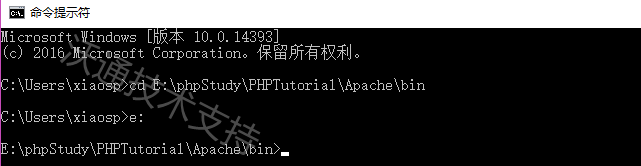
若提示OK则表示配置正确,可以通过Phpstudy面板重启!
若提示错误,请根据相关错误修改配置文件,直到显示OK,然后通过Phpstudy面板重启。
4.测试HTTPS访问
打开浏览器,输入https://yourdomain.com(证书绑定的实际域名),如浏览器地址栏显示加密小锁,则表示证书配置成功。若显示无法连接,请确保防火墙或安全组等策略有放行443端口(SSL配置端口)。
四、证书备份
请保存好下载的证书压缩包以及自主生成的.key文件!
以上就是本文的全部内容,希望对大家的学习有所帮助,也希望大家多多支持易盾网络。
